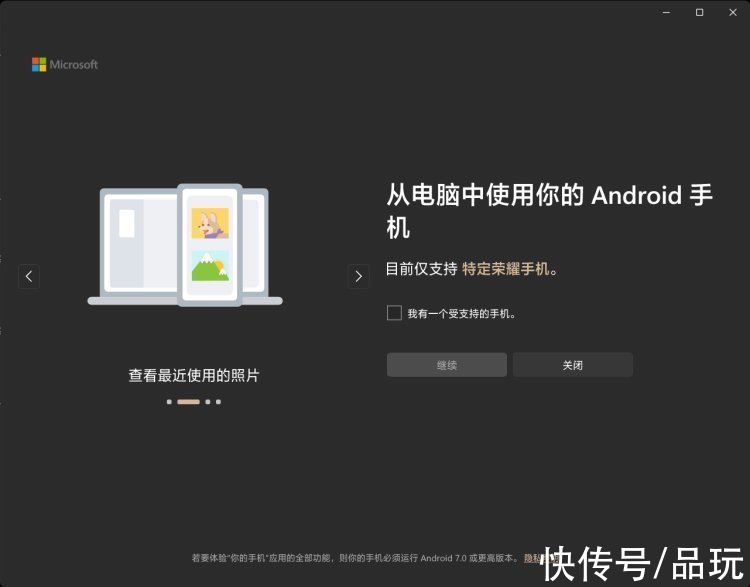Windows 8是美国微软开发的新一代操作系统,Windows 8共有4个发行版本,分别面向不同用户和设备 。于2012年10月26日发布 。微软在Windows 8操作系统上对界面做了相当大的调整 。取消了经典主题以及Windows 7和Vista的Aero效果,加入了ModernUI,和Windows传统界面并存 。同时Windows徽标大幅简化,以反映新的Modern UI风格 。前身旗形标志转化成梯形 。 升级安装win8.1系统后,可以在Metro开始屏幕界面中左上角可以看到有个“应用商店”,我们可以在应用商店下载各种程序软件 。可能是各种安全类软件的错误清理,导致Win8.1应用商店不见了 。那么win8.1应用商店不见了怎么找回?下面小编向大家分享win8.1应用商店不见了的解决方法 。

文章插图
1、win8.1应用商店不见了,其实这个时候应用商店并没有真正消失,你可以这样试一下,随便找一个文件“右键>打开方式>下拉>查看更多>下拉到底部”;

文章插图
2、首先使用Win+R组合快捷键打开运行操作框,然后输入cmd命令,之后打开cmd操作框;
3、然后我们以管理员模式运行命令提示符,然后在窗口下输入“sfc/scannow”之后按回车键运行;

文章插图
4、最后我们可以在Win8.1的metro开始屏幕界面,再使用 Win + Q组合快捷安打开搜索,然后搜索应用商店,找到之后,在其上面右键,然后选择固定到“开始屏幕”或者固定到任务栏均可 。

文章插图
【win8.1删除安全软件导致应用商店不见了怎样找到】 通过以上方法就可以轻松找回win8.1应用商店了,如何你遇到一样情况,可以采取上述小编分享的方法解决,更多精彩内容欢迎关注系统城 。
推荐阅读
- win8系统EXCEL表格怎样插入与更改图片
- win8系统设置屏保密码保护电脑安全的办法
- Win 8系统在应用商店输入应用名称后找不到应用怎样办
- Win8关闭软盘驱动器的2种办法
- Win8如何运用搜索框技巧迅速搜索所需文件
- Win 8系统开始屏幕出现几个小框框原因及处理办法
- win8系统打开不了qq空间的原因及处理措施
- 怎样提高win8网速|win8系统提高网速的具体图文详细教程
- Win8迅雷局域网如何运用?Win8运用迅雷局域网共享资源图文详细教程